Rédaction des tags et renommage des fichiers
AVS Audio Converter vous permet d'ajouter/modifier les tags audio des fichiers chargés dans le programme, aussi bien qu'utiliser l'information fournie pour renommer vos fichiers audio.
Rédaction des tags
Les tags audio sont les données intégrées dans le fichier qui donnent les informations sur celui-ci telles que le nom de la piste et son numéro, l'auteur de la chanson, la date de sa sortie etc. Les tags sont très pratiques car la plupart des lecteurs audio trient les fichiers audio suivant leurs tags.
Pour ajouter/modifier l'information des tags, ouvrez l'onglet Editeur Nom/Tag et cliquez sur le bouton Info Tag  .
.
Les tags disponibles seront affichés dans la Zone d'édition.
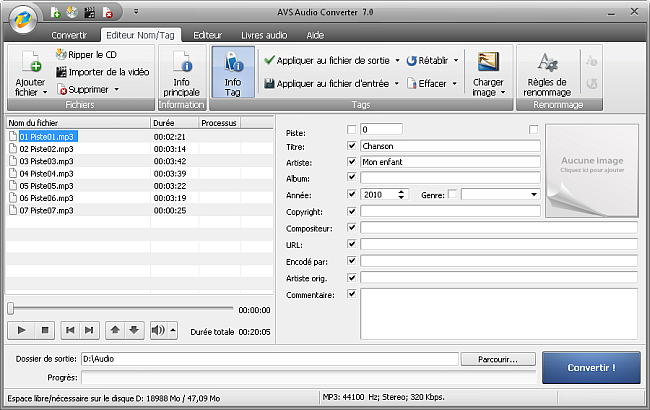
Remplissez les champs appropriés. Le tableau ci-après vous aide à le faire:
| Piste |
Entrez le numéro de la piste. |
| Titre |
Entrez le titre du fichier audio. |
| Artiste |
Entrez le nom du chanteur. |
| Album |
Spécifiez l'album où on peut trouver cette piste. |
| Année |
Spécifiez la date de sortie. |
| Genre |
Spécifiez le genre de la piste audio. |
| Copyright |
Entrez ici les informations sur les droits d'auteur. |
| Compositeur |
Spécifiez le compositeur de la piste audio. |
| URL |
Spécifiez le lien pour le téléchargement ou le site officiel de l'artiste. |
| Encodé par |
Spécifiez le programme utilisé pour créer le fichier audio chargé dans le programme AVS Audio Converter. |
| Artiste orig. |
Spécifiez l'artiste d'origine de la piste audio. |
| Commentaire |
Ajoutez vos propres commentaires. |
Par défaut l'information fournie fera partie de la piste audio convertie. Pour appliquer cette information aux fichiers sélectionnés dans la Zone d'audio d'entrée cliquez sur le bouton  Appliquer au fichier de sortie. Si vous avez besoin d'appliquer l'information entée dans tous les fichiers ouverts dans le programme, cliquez sur la flèche à droite du bouton Appliquer au fichier de sortie et sélectionnez l'option Appliquer à tous les fichiers de sortie. Si vous voulez intégrer cette information dans le fichier source, cliquez sur le bouton Appliquer au fichier d'entrée
Appliquer au fichier de sortie. Si vous avez besoin d'appliquer l'information entée dans tous les fichiers ouverts dans le programme, cliquez sur la flèche à droite du bouton Appliquer au fichier de sortie et sélectionnez l'option Appliquer à tous les fichiers de sortie. Si vous voulez intégrer cette information dans le fichier source, cliquez sur le bouton Appliquer au fichier d'entrée  avant de démarrer la conversion.
avant de démarrer la conversion.
 Remarque
Remarque: le programme
ne permet pas d'enregistrer les métadonnées pour les fichiers aux formats
AAC et
AMR.
Renommage des fichiers
Pour renommer vos fichiers audio en utilisant l'information des tags que vous avez entré, cliquez sur le bouton Règles de renommage  de l'onglet Editeur Nom/Tag. Les options disponibles seront affichées dans la Zone d'édition.
de l'onglet Editeur Nom/Tag. Les options disponibles seront affichées dans la Zone d'édition.
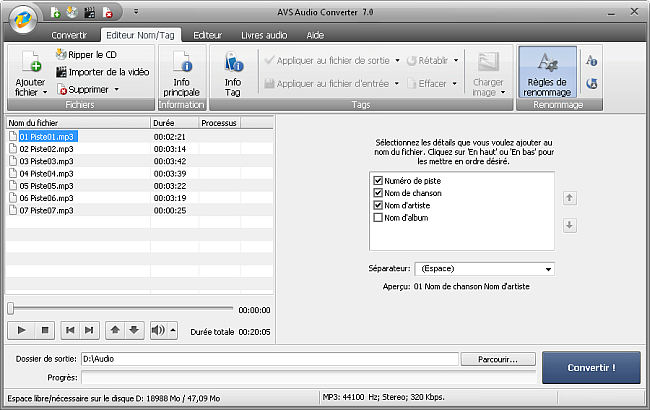
Sélectionnez les éléments que vous voulez inclure dans le nom du fichier en cochant les cases à gauche des éléments correspondants et définissez l'ordre des éléments en utilisant les flèches en haut et en bas. Spécifiez le type de séparateur entre les éléments depuis la liste déroulante Séparateur.
Le résultat s'affiche dans le champ Aperçu. Si vous aimez le résultat obtenu, cliquez sur le bouton Renommer fichier de sortie  .
.
Si vous souhaitez récupérer les noms d'origine, cliquez sur le bouton Rétablir noms de l'onglet Editeur Nom/Tag.